イメージバックアップソフトウェアSystemcastWizard Professional
Windows 10、Windows 8.1、およびWindows 8のバックアップ/リストア、一括展開(クローンセットアップ)を行う場合の注意事項
対象製品
- SystemcastWizard Professional V5.1L10以降の全VL
対象OS
- Windows 10
- Windows 8.1
- Windows 8
本留意事項では上記のWindows 8.1およびWindows 8を併せてWindows 8と略記します。
概要
Windows 10およびWindows 8のプレインストールされた富士通法人向けパソコンでは、従来のBIOSに代わるファームウェアとしてUEFI(Unified Extensible Firmware Interface)を搭載しており、セキュリティの確保など、大幅な機能強化が図られています。またOSとしても、Windows 10およびWindows 8ではシャットダウン時に休止状態を併用する高速スタートアップ機能など、起動/終了に関連する動作が従来のOSから大きく変更されています。
本製品はこれらの動作に強く依存しますので、従来の機種やOSでサポートしていた機能が一部使用できなかったり、注意が必要になったりする場合があります。
本留意事項では、Windows 10およびWindows 8を搭載した富士通法人向けパソコンをターゲットとしたバックアップ/リストア、一括展開(クローンセットアップ)を行う場合の注意事項について説明します。
Windows 10の一括展開(クローンセットアップ)を行う場合は、「Windows 10 のシステムを一括展開する場合のマスタイメージ作成に関する注意事項」もご確認ください。
詳細
ブートエージェントのプラットフォーム
従来のBIOSベースのコンピュータは、リクエストを実行するプラットフォームとしてDOSとWindows PEを選択することができましたが、UEFIベースのコンピュータではDOSは起動できず、Windows PE (x64)のみ起動できます。
Microsoft社が提供するWindows PE作成ツールを使用し、本製品の「富士通法人向けパソコン用の標準ドライバセット」を組み込んだ Windows PE (x64) を準備する必要があります。
詳細な設定方法については、ユーザーズガイドをご参照ください。
なおリクエストの実行プラットフォームがWindows PE (x64)の場合、本製品の以下の機能は使用できませんのでご注意ください。
- 起動フロッピーによる運用
- パーティション操作コマンド(作成/削除/アクティブ/表示/フォーマット)
コンピュータの登録
本製品の「法人向けパソコンのターゲットを起動して登録」機能は、Windows PE(x64)を使用して登録を行います。(※)
製品にWindows PEが同梱されている場合も法人向けパソコンに使用できないため、事前に法人向けパソコン用Windows PE の作成が必要となります。
-
※SystemcastWizard Professional V5.1L10の場合、Windows PE(x64)を使用した登録ができません。「手動で入力」またはコンピュータ情報ファイルを使用して登録してください。
PXE起動モード
Windows 10およびWindows 8 がインストールされた法人向けパソコンは、BIOS設定により以下の2つの起動方法があります。
- UEFIモードで起動する(システムディスクがGPT形式)
- BIOS互換モードで起動する(システムディスクがMBR形式)
本製品で、システムディスクの形式に関係なくどちらの形式でもネットワーク起動できるようにするには、ターゲットのコンピュータ情報の「ハードウェア」画面にある「PXE 起動モード」 を「自動判別」(※)に指定してください。これにより、ターゲットのBIOS 設定に応じて、Windows PEをUEFIモード/BIOS互換モードのどちらで起動するかが自動的に判断されます。
なお、UEFIモードを使用しないPRIMERGYおよびWindows 7以前の法人向けパソコンでは、デフォルトのまま「BIOSで起動」を選択してください。
-
※SystemcastWizard Professional V5.1L10の場合は、「自動選択」と表示されます。
高速スタートアップが有効な場合の注意
高速スタートアップ機能が有効な環境で、Windowsのメニュー上から通常の手順(「設定」-「電源」)でシャットダウンを行った場合、ユーザープロセスは終了しますが、OS本体やサービスは動作したまま休止状態となります。
この状態では本製品を使用してバックアップを行わないでください。本製品は休止状態からのバックアップ/リストアをサポートしていないため、この状態で採取したイメージをリストアした場合、休止状態からの復帰ができずOSのイベントログにエラーが記録されます。
正しくバックアップを行うためには、高速スタートアップ機能を無効化するか、またはOSのメニューからのシャットダウンの代わりに、以下のいずれかの方法を使用してシャットダウンを行ってください。
- 本製品のクライアントエージェントをインストールして、「リモート電源オフ」コマンド を実行する
- 管理者のコマンドプロンプトから、以下のコマンドでシャットダウンを行う
shutdown /s
記憶域に関する注意
本製品は記憶域プールを構成するディスク、および記憶域(Storage Spaces)として作成された仮想ディスクのバックアップ/リストアには対応していません。
クライアントエージェントに関する注意
Windows 10およびWindows 8環境にクライアントエージェントをインストールした後、一度もOSを再起動していない場合、クライアントエージェントがデプロイメントサーバと通信できないことがあります。
クライアントエージェントのインストール後は、ターゲットのOSを再起動してください。
カタログ・ご紹介資料で詳しく知る
SystemcastWizard Professional に関するお問い合わせ
ご検討中のお客様
- Webで
- 当社はセキュリティ保護の観点からSSL技術を使用しております。
ご使用中のお客様
- 使用方法、技術的なお問い合わせ
- 「SupportDesk受付窓口」または製品を購入された際の販売会社もしくは当社担当営業・SEまでご連絡ください。
この製品に関するお問い合わせは、富士通株式会社のフォームを使用し、2024年4月1日よりエフサステクノロジーズ株式会社が対応いたします。


-202x49px_tcm102-7514827_tcm102-2750236-32.png)
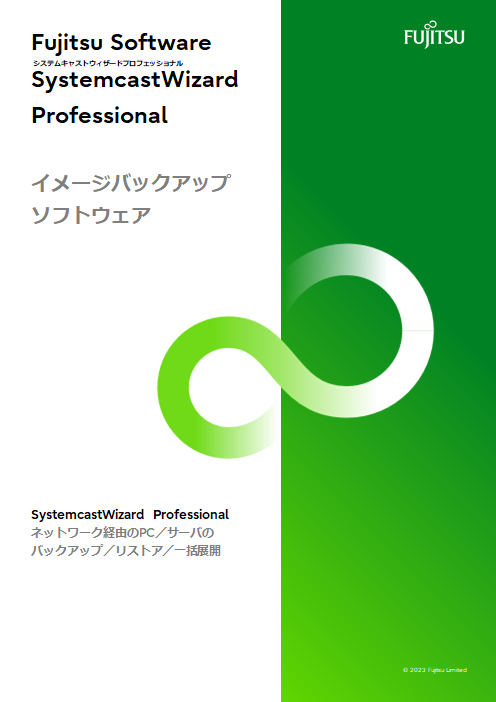 SystemcastWizard Professional 製品カタログ(PDF:698KB)
SystemcastWizard Professional 製品カタログ(PDF:698KB)
